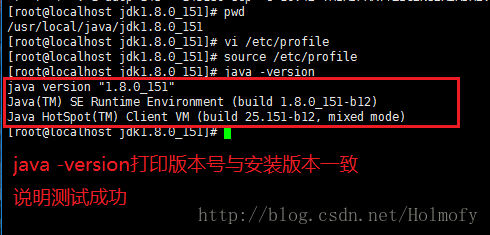Category Archives: Tomcat
CentOS上搭建Tomcat环境并配置服务自启动
下载安装JDK 卸载原装的OpenJDK(如果有)
|
1 2 3 4 5 6 |
# 查看是否安装Java java -version # 查看Java的安装包信息 rpm -qa | grep java # 卸载原装Java,<java_package>为查找到的安装包信息 rpm -e --nodeps <java_package> |
OpenJDK是JDK的开源版本,Linux使用yum源安装的JDK都是这个版本,建议使用OracleJDK代替OpenJDK。 我这里使用的是最小化安装,所以就没有自带JDK了。 下载OracleJDK,官网下载地址: http://download.oracle.com/otn-pub/java/jdk/8u151-b12/e758a0de34e24606bca991d704f6dcbf/jdk-8u151-linux-i586.tar.gz
|
1 2 3 4 |
# 创建安装目录 mkdir -p /usr/local/java # 解压 tar -xzvf jdk-8u151-linux-i586.tar.gz -C /usr/local/java |
配置JAVA环境变量:
|
1 |
vi /etc/profile |
在/etc/profile文件末尾添加以下几行配置,注意第二行的最前面的“.”指的是当前路径,不是手误。还有JAVA_HOME目录的路径尽量靠过来,避免手残,敲错了找半天。
|
1 2 3 |
export JAVA_HOME=/usr/local/java/jdk1.8.0_151 export CLASSPATH=.:$JAVA_HOME/lib/tool.jar:$JAVA_HOME/lib/dt.jar export PATH=$PATH:$JAVA_HOME/bin |
使用source命令让配置生效
|
1 |
source /etc/profile |
下载并安装Tomcat 从清华大学的镜像站下载会快一点: https://mirrors.tuna.tsinghua.edu.cn/apache/tomcat/tomcat-8/v8.5.23/bin/apache-tomcat-8.5.23.tar.gz 因为Tomcat是Java写的,所以只要有了JRE就可以“一次编译到处运行”。so,Tomcat解压即可使用。 解压
|
1 |
tar -xzvf apache-tomcat-8.5.23.tar.gz -C /usr/local/java |
配置Tomcat的环境变量 在/etc/profile文件后再追加一条TOMCAT的环境变量
|
1 2 |
# 在/etc/profile文件末尾追加TOMCAT的环境变量 export CATALINA_HOME=/usr/local/java/apache-tomcat-8.5.23 |
CATALINA是Tomcat的启动程序,Tomcat的启动脚本都是使用CATALINA_HOME作为变量,所以这里我们要设置CATALINA_HOME 使用source命令完成是配置生效
|
1 |
source /etc/profile |
将Tomcat配置为服务 将Tomcat配置为系统服务后,就方便使用service命令来启动或关闭Tomcat服务 省的每次启动后还要到tomcat的bin目录下找startup脚本
|
1 2 3 4 5 |
# 把tomcat的脚本文件拷一份到/etc/init.d目录 cp /usr/local/java/apache-tomcat-8.5.23/bin/catalina.sh /etc/init.d/tomcat8 # 并把改脚本授权给所有用户执行 chmod 755 /etc/init.d/tomcat8 |
拷贝的脚本并不能直接使用,还需要修改添加一些配置。
|
1 |
vi /etc/init.d/tomcat8 |
添加chkconfig和description两行注释。有这两行注释才能支持chkconfig命令配置服务; 同时加上JAVA_HOME和CATALINA_HOME两个变量的声明。
|
1 2 3 4 5 |
#chkconfig: 2345 10 90 #description: tomcat8 service export JAVA_HOME=/usr/local/java/jdk1.8.0_151 export CATALINA_HOME=/usr/local/java/apache-tomcat-8.5.23 |
这里配置的2345指的是2345这4个运行级别会开机自启动,10是启动优先级,90是关闭优先级,优先级的值为0-99,越小优先级越高。 前面在/etc/profile文件配置中的环境变量只会在shell登录后执行,开机的过程中并不会加载/etc/profile,但是tomcat的启动脚本中需要这两个变量,所以需要在启动脚本中加入这两个变量。 使用chkconfig --add命令添加服务
|
1 |
[root@localhost ~]# chkconfig --add tomcat8 |
配置完成后Tomcat服务即可开机自启动 同时还可以使用service tomcat8 start和service tomcat8 stop命令来启动和停止tomcat服务。 配置防火墙打开8080端口并访问测试
|
1 2 |
# 对内网网段,打开8080端口 iptables -I INPUT -s 192.168.10.0/24 -p tcp --dport 8080 -j ACCEPT |
网络的配置由实际的环境决定 物理机访问测试: from:https://www.cnblogs.com/123hll/p/9640295.html
View Details点击劫持漏洞:使用X-Frame-Options 解决方法(应用tomcat)
发现项目中存在 X-Frame-Options 低危漏洞: 使用 X-Frame-Options X-Frame-Options 有三个值: DENY 表示该页面不允许在 frame 中展示,即便是在相同域名的页面中嵌套也不允许。 SAMEORIGIN 表示该页面可以在相同域名页面的 frame 中展示。 ALLOW-FROM uri 表示该页面可以在指定来源的 frame 中展示。 换一句话说,如果设置为 DENY,不光在别人的网站 frame 嵌入时会无法加载,在同域名页面中同样会无法加载。 另一方面,如果设置为 SAMEORIGIN,那么页面就可以在同域名页面的 frame 中嵌套。 配置 Apache 配置 Apache 在所有页面上发送 X-Frame-Options 响应头,需要把下面这行添加到 'site' 的配置中:
|
1 |
Header always append X-Frame-Options SAMEORIGIN |
配置 nginx 配置 nginx 发送 X-Frame-Options 响应头,把下面这行添加到 'http', 'server' 或者 'location' 的配置中:
|
1 |
add_header X-Frame-Options SAMEORIGIN; |
配置 IIS 配置 IIS 发送 X-Frame-Options 响应头,添加下面的配置到 Web.config 文件中:
|
1 2 3 4 5 6 7 8 9 10 11 |
<system.webServer> ... <httpProtocol> <customHeaders> <add name="X-Frame-Options" value="SAMEORIGIN" /> </customHeaders> </httpProtocol> ... </system.webServer> |
配置 TOMCAT “点击劫持:X-Frame-Options未配置” 因为项目使用的是tomcat服务器,我们不可能在每个页面去添加:
|
1 |
response.addHeader("x-frame-options","SAMEORIGIN"); |
因此我们使用过滤器,代码如下:
|
1 2 |
HttpServletResponse response = (HttpServletResponse) sResponse; response.addHeader("x-frame-options","SAMEORIGIN"); |
通过以下配置,好像就没有在扫描出来该漏洞信息。 你配不上自己的野心 也辜负了所受的苦难 from:https://www.cnblogs.com/wdnnccey/p/6476518.html
View DetailsCentOS7入门_安装并配置tomcat8.5.14
首先是下载,当然是官方网址 http://tomcat.apache.org/ 进入官网后了我们看到从tomcat6-tomcat9可供我们选择,因为tomcat9还是alpha版本,我们就选择最新的稳定版8.5.14.当然你也可以选择最常用的tomcat7.0.7. 具体的大家可以看这篇博客里面有各个版本的介绍tomcat版本介绍 选择完成之后我们就可以下载了。这里我给出两个版本的下载地址,如果大家需要其他版本的Tomcat可以自行去官网上面下载。
|
1 2 |
wget http://apache.fayea.com/tomcat/tomcat-8/v8.5.14/bin/apache-tomcat-8.5.14.tar.gz wget http://mirrors.hust.edu.cn/apache/tomcat/tomcat-7/v7.0.77/bin/apache-tomcat-7.0.77.tar.gz |
下载完成后我们解压
|
1 |
tar -xvf apache-tomcat-8.5.14.tar.gz |
解压完毕之后我们进入tomcat目录下的bin文件,当然你也可以使用mv命令重命名文件夹,如果不太了解mv命令可以查看我的linux常用命令。 执行./catalina.sh 或者./startup.sh启动tomcat。 如果出现上图,并且在浏览器的8080端口中可以看到tomcat的猫就说明tomcat启动成功。 如果启动tomcat时,出现以以下错误说明jdk的环境变量没有配置。参考我的jdk安装指南配置。 如果tomcat 启动成功但是外网机访问不到请检查linux的防火墙是不是没有关闭,或者外网机是不是设置了代理。
|
1 |
--停止防火墙 |
|
1 2 |
systemctl stop firewalld service service iptables stop |
|
1 |
--永久关闭防火墙 |
|
1 2 |
systemctl disable firewalld service chkconfig iptables off |
怎么看tomcat服务是否启动成功呢,使用命令:
|
1 |
ps -ef | grep tomcat --查看正在运行的进程 |
如果看到tomcat的进程就说明tomcat启动成功了。如果没有出现就说明tomcat有问题。更换活着重新解压缩tomcat试试。 启动成功之后我们可以先看看在本机上是否可以访问。我们使用wget命令:
|
1 |
wget http://localhost:8080/ |
出现下图返回 200 ok 说明在本机上是没有问题的。 确认本机没有问题后,我们互相ping linux系统和windows系统的ip地址,看是否可以相互ping通,如果不能以相互ping通的话。请检查检查windows和linux服务器连接问题。比如防火墙,或者代理问题。 如果本机上也没有返回 200 就检查tomcat的配置文件,看他得端口号是不是默认的8080,如果端口号也没错的话还是看不见tomcat的猫的话可以留言和我讨论。
|
1 |
more conf/server.xml |
最后一点,如何设置tomcat开机自启动。将tomcat配置在 /etc/rc.local 下。
|
1 |
vim /etc/rc.local |
启动tomcat之前必须将java环境变量设置好。
|
1 2 3 |
JAVA_HOME=/usr/java/jdk1.8.0_91 export JAVA_HOME /usr/local/tomcat-8.5.14/bin/startup.sh |
重启reboot验证,tomcat 是否启动了,执行。
|
1 |
ps -ef | grep tomcat |
出现下图就说明tomcat已经启动了。 最后也就是见证奇迹的时刻,我们把我们的网站发布至/usr/local/tomcat-8.5.14/webapps/ROOT文件夹下; 我们就可以直接访问我们的网站了! from: http://www.cnblogs.com/Jxiaobai/p/6840480.html?utm_source=itdadao&utm_medium=referral
View Details